- Autor Abigail Brown [email protected].
- Public 2024-01-07 19:05.
- Ostatnio zmodyfikowany 2025-01-24 12:20.
Co warto wiedzieć
- Przygotuj arkusz, skonfiguruj etykiety w programie Microsoft Word, a następnie połącz arkusz z etykietami.
- Otwórz pusty dokument programu Word > przejdź do Mailings > Rozpocznij korespondencję seryjną > Etykiety. Wybierz markę i numer produktu.
- Dodaj pola korespondencji seryjnej: W programie Word przejdź do Mailings > w Wpisz i wstaw pola przejdź do Zablokuj adres i dodaj pola.
W tym przewodniku wyjaśniono, jak tworzyć i drukować etykiety z programu Excel za pomocą funkcji korespondencji seryjnej w programie Microsoft Word. Instrukcje dotyczą programów Excel i Word 2019, 2016 i 2013 oraz Excel i Word dla Microsoft 365.
Jak drukować etykiety z programu Excel
Możesz wydrukować etykiety wysyłkowe z programu Excel w ciągu kilku minut, korzystając z funkcji korespondencji seryjnej w programie Word. Dzięki uporządkowanym kolumnom i wierszom, możliwościom sortowania i funkcjom wprowadzania danych program Excel może być idealną aplikacją do wprowadzania i przechowywania informacji, takich jak listy kontaktów. Po utworzeniu szczegółowej listy możesz jej używać z innymi aplikacjami Microsoft 365 do wielu zadań.
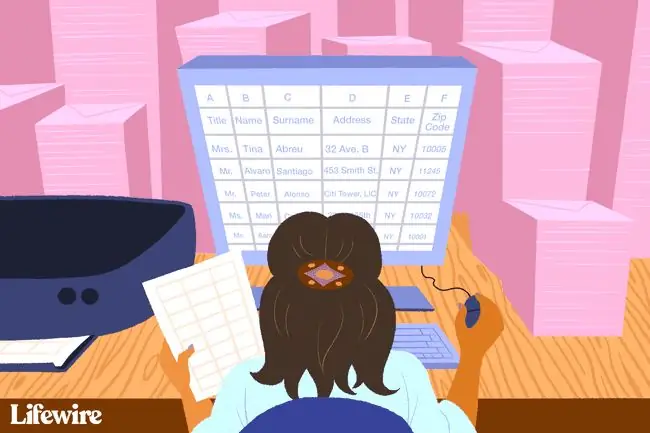
Przygotuj arkusz i wprowadź dane
Aby tworzyć etykiety adresowe z programu Excel, musisz dodać opisowe nagłówki kolumn, aby wszystko zostało wydrukowane poprawnie. Na przykład możesz mieć następujące nagłówki kolumn:
- Tytuł (pan/pani/dr)
- Imię
- Nazwisko
- Adres ulicy
- Miasto
- Stan
- Kod pocztowy
-
Wpisz nagłówek w pierwszej komórce każdej kolumny opisującej dane. Utwórz kolumnę dla każdego elementu, który chcesz umieścić na etykietach.

Image -
Wpisz nazwiska i adresy lub inne dane, które planujesz wydrukować na etykietach.
Upewnij się, że każdy element znajduje się we właściwej kolumnie.
Unikaj pozostawiania pustych kolumn lub wierszy na liście.

Image - Zapisz arkusz po zakończeniu.
Ustaw etykiety w programie Word
Następnie musisz wybrać rozmiar i typ etykiet, które drukujesz.
- Otwórz pusty dokument programu Word.
-
Przejdź do zakładki Komunikaty.

Image -
Wybierz Rozpocznij korespondencję seryjną > Etykiety.

Image -
Wybierz markę w polu Label Vendors, a następnie wybierz numer produktu, który znajduje się na opakowaniu etykiety. Możesz również wybrać Nowa etykieta, jeśli chcesz wprowadzić niestandardowe wymiary etykiety.
-
Kliknij OK kiedy będziesz gotowy do kontynuowania.

Image
Połącz arkusz roboczy z etykietami
Przed wykonaniem scalania w celu wydrukowania etykiet adresowych z programu Excel należy połączyć dokument programu Word z arkuszem zawierającym listę. Podczas pierwszego łączenia się z arkuszem programu Excel z programu Word należy włączyć ustawienie umożliwiające konwertowanie plików między tymi dwoma programami.
-
W programie Word kliknij Plik.

Image -
Przewiń w dół i wybierz Opcje na dole lewego panelu.

Image -
Kliknij Zaawansowane w lewym panelu okna Opcje programu Word, a następnie przewiń w dół do sekcji Ogólne.

Image -
Upewnij się, że wybrano opcję Potwierdź konwersję formatu pliku przy otwarciu i kliknij OK.

Image -
Od Mailings, w grupie Rozpocznij korespondencję seryjną wybierz Wybierz odbiorców > Użyj istniejącej listy.

Image - Przejdź do arkusza programu Excel zawierającego Twoją listę w oknie Wybierz źródło danych, które się otworzy i kliknij Otwórz.
- Kliknij OK, aby potwierdzić, że chcesz użyć listy i ponownie kliknij OK, aby wybrać tabelę zawierającą listę. Strona zostanie teraz wypełniona etykietami z napisem « Następny rekord».
Dodaj pola korespondencji seryjnej i wykonaj scalanie
Po uporządkowaniu danych musisz dodać pola korespondencji seryjnej, zanim będzie można ukończyć scalanie. W tym miejscu przydadzą się nagłówki dodane do arkusza programu Excel.
- Kliknij pierwszą etykietę na stronie, a następnie wybierz Blok adresu w sekcji Wpisz i wstaw pola sekcjiMailing tab.
-
Kliknij przycisk Dopasuj pola w wyświetlonym oknie dialogowym Wstaw blok adresu.

Image Upewnij się, że nagłówki odpowiadają wymaganym polom. Jeśli którykolwiek z nich jest nieprawidłowy, użyj strzałki rozwijanej obok niego, aby dopasować do właściwego pola.
- Kliknij OK. Kliknij ponownie OK, aby zamknąć okno dialogowe.
- Wybierz Mailings > Wpisz i wstaw pola > Aktualizuj etykiety.
- Po skonfigurowaniu arkusza kalkulacyjnego Excel i dokumentu Word możesz scalić informacje i wydrukować etykiety. Kliknij Finish & Merge w grupie Finish na karcie Mailings.
-
Kliknij Edytuj poszczególne dokumenty, aby wyświetlić podgląd wydrukowanych etykiet. Wybierz Wszystkie > OK.

Image - Nowy dokument zostanie otwarty z etykietami adresowymi z arkusza programu Excel. Możesz edytować, drukować i zapisywać etykiety tak samo jak każdy inny dokument programu Word.
FAQ
Jak oznaczyć oś w programie Excel?
Aby oznaczyć osie wykresu w programie Excel, wybierz pusty obszar wykresu, a następnie wybierz Plus (+) w górnej części -prawo. Zaznacz pole Axis title, wybierz strzałkę w prawo obok niego, a następnie wybierz oś do oznaczenia.
Jak oznaczyć legendę w programie Excel?
Aby oznaczyć legendy w programie Excel, wybierz pusty obszar wykresu. W prawym górnym rogu wybierz Plus (+) > zaznacz pole wyboru Legend. Następnie wybierz komórkę zawierającą legendę i wprowadź nową nazwę.
Jak oznaczyć serię w programie Excel?
Aby oznaczyć serię w programie Excel, kliknij prawym przyciskiem myszy wykres z serią danych > Wybierz dane. W Legend Entries (Series) wybierz serię danych, a następnie wybierz Edytuj. W polu Nazwa serii wprowadź nazwę.
Jak zastosować filtry etykiet w programie Excel?
Aby zastosować filtry do tabeli przestawnej w programie Excel, wybierz etykiety kolumn strzałka w dół, aby otworzyć listę rozwijaną filtrów, odznacz Zaznacz wszystko, a następnie wybierz żądane filtry.






